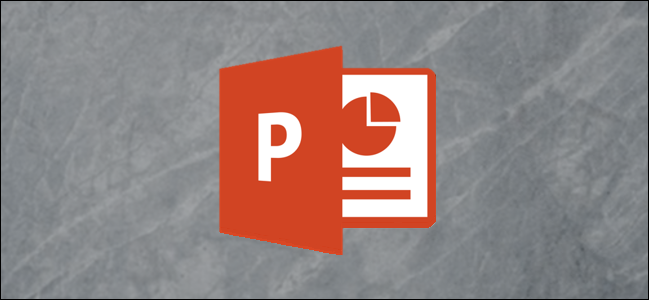
Oletetaan, että käytät kuvaa PowerPointissaesitys, jonka haluat antaa kuvauksen, kuvatekstin tai esittäjähyvityksen. Haluat myös varmistaa, että teksti noudattaa kuvaa, jos siirrät sitä myöhemmin. PowerPoint-ryhmittelyominaisuuden avulla voit ankkuroida kuvat helposti tekstiin.
PowerPointin ryhmittelyominaisuuden käyttäminen
Kun käytät PowerPointin ryhmittelyominaisuutta,otat käytännössä useita yksittäisiä objekteja, olivatpa ne sitten kuvia, SmartArt, teksti ja niin edelleen, ja muuntamalla ne yhdeksi objektiksi. Tämän avulla voit siirtää, muotoilla tai muuttaa kaikkien objektien kokoa ikään kuin ne olisivat yksi. On hyödyllistä myös, jos aiot käyttää tätä sisältöä tulevissa esityksissä, koska voit tallentaa ryhmitetyn objektin yhtenä kuvana tulevaa käyttöä varten.
Mene eteenpäin ja avaa esitys ja aseta otsikoitava kuva. Tässä esimerkissä käytämme How-To Geek -logoa.

Tässä on vähän hauska tosiasia How-To Geek -sovelluksestalogo - hän menee nimellä ”The Geek.” Menemme eteenpäin ja teemme sen nyt.
Siirry ensin "Lisää" -välilehteen.

Valitse ”Teksti” -ryhmästä ”Tekstiruutu” yläpuoli. Tämän avulla voit piirtää vaakasuuntaisen tekstiruudun.
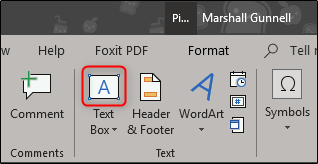
Siirrä hiiri takaisin PowerPoint-diaan. Huomaat, että kohdistin on muuttunut. Sinun tarvitsee vain napsauttaa ja vetää piirtääksesi tekstiruutu.

Kirjoita nyt kuvan kuvaus. Tässä tapauksessa kirjoitamme "The Geek".

Voit myös kertoa yllä olevasta kuvakaappauksesta, että teksti on yksi objekti, koska sitä ei tällä hetkellä ole ryhmitelty mihinkään. Muutetaan se.
Mene eteenpäin ja kohdista teksti kuvan kanssa juuri niin kuin haluat. Kun olet valmis, valitse molemmat objektit. Voit tehdä tämän pitämällä Ctrl-näppäintä samalla kun napsautat jokaista objektia vuorotellen.
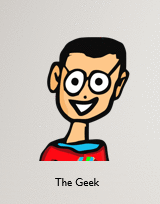
Napsauta takaisin Koti-välilehdessä ”Järjestä” -painiketta.

Avattava valikko tulee näkyviin. Valitse ”Ryhmäobjektit” -osiosta ”Ryhmä”.
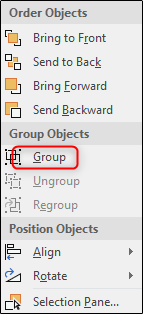
Valitut objektit ryhmitellään nyt ja ne ankkuroivat kuvan tekstiin onnistuneesti.

Käytä tätä ominaisuutta antaaksesi oikeat hyvitykset ja kuvaukset kuvillesi.








